RaspberryPiにRaspberryPi OSをインストールする
- 2024.02.23
- Windows
- OS, RaspberryPi, ラズパイ
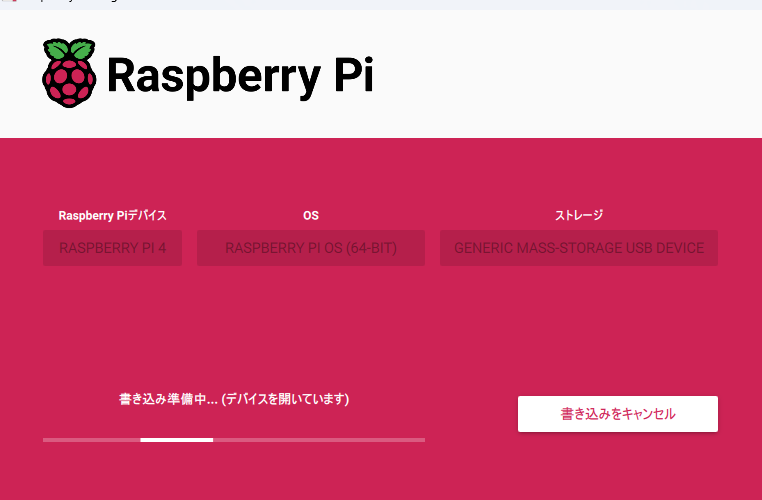
OpenmediaVaultで録画データの保存先、その他データの保管に利用していたRaspberry Piが64bitではなく、32bitでインストールしていたことが先日判明しました。
なので、再度64bitのRaspberryPiをインストールすることにしましたが、かなり簡単になっていてビックリ。
準備するもの
・MicroSDカード(なるべく速度が早いものがいいです)
・MicroSDカードリーダー(PCにSDカードリーダがあったりしたら不要。リンク先はType-Cなので注意です)
・PC
手順
Raspberry Pi Imagerを起動する。
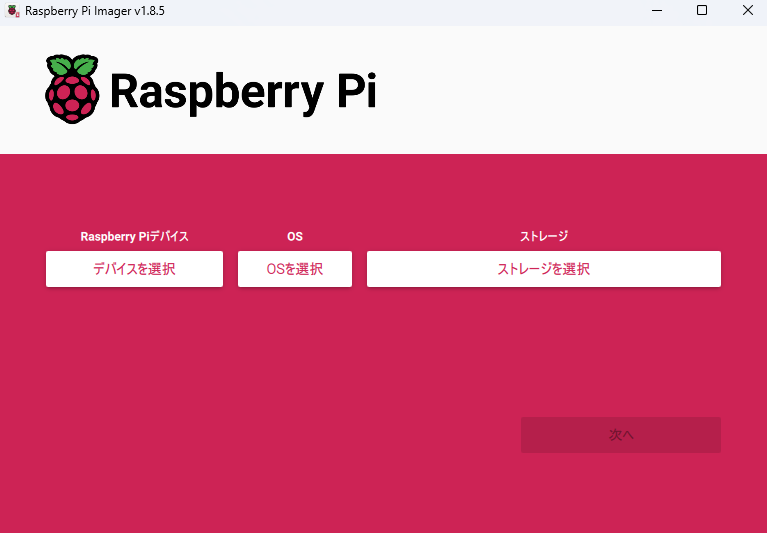
デバイス、OS、ストレージをそれぞれ設定。
以下のように設定しました。
デバイス:Raspberry Pi 4
OS: RASPBERRY PI OS(64-BIT)
ストレージ:MicroSDカード
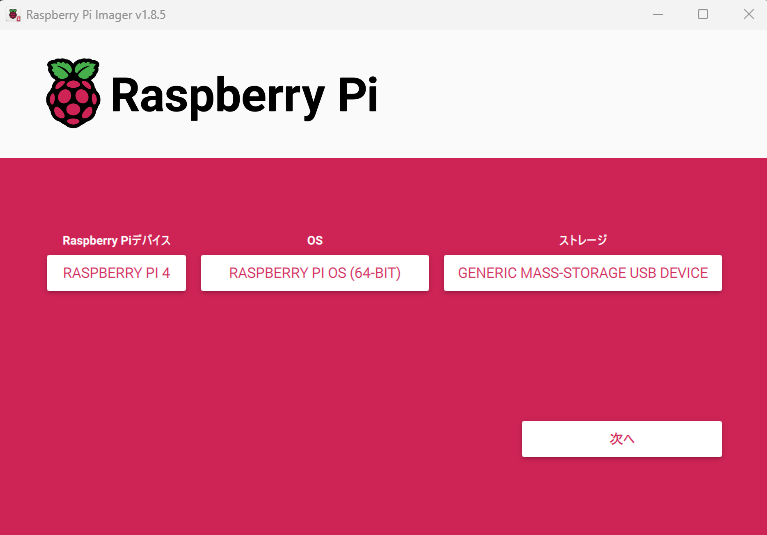
「次へ」を押すと、カスタマイズをするか聞かれるので、「設定を編集する」をクリック
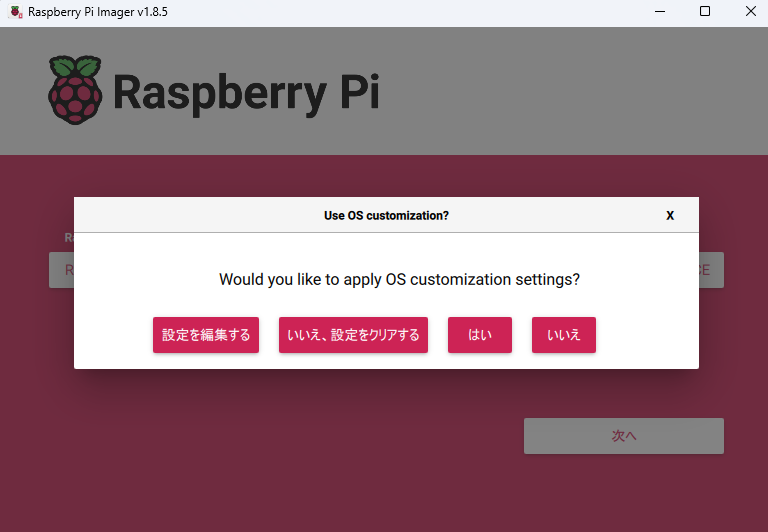
ホスト名や、ユーザー、Wifiなどを設定します。
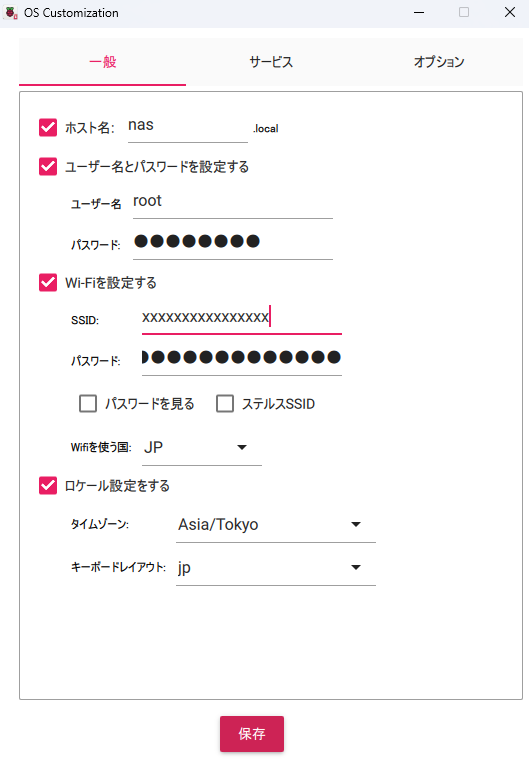
サービスは、SSHを有効にしてパスワードまたは、公開鍵方式好きな方を選択。
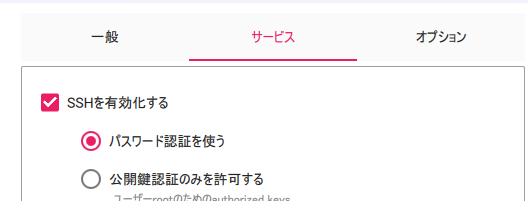
オプションは、終わった時に音を鳴らす以外はチェックしておきます。
音を鳴らすかは、お好みで。
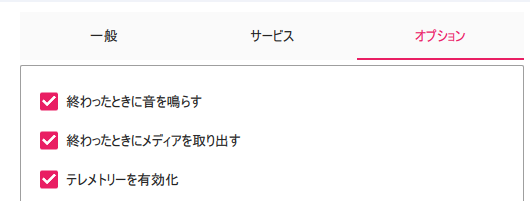
保存ボタンをクリックし、カスタマイズ選択画面で「はい」をクリック
警告が出るので消してよいMicroSDか確認して、はいを押します。
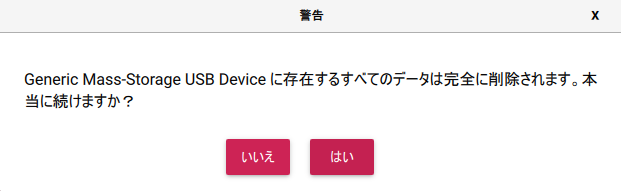
あとは完了するまで待つだけ。
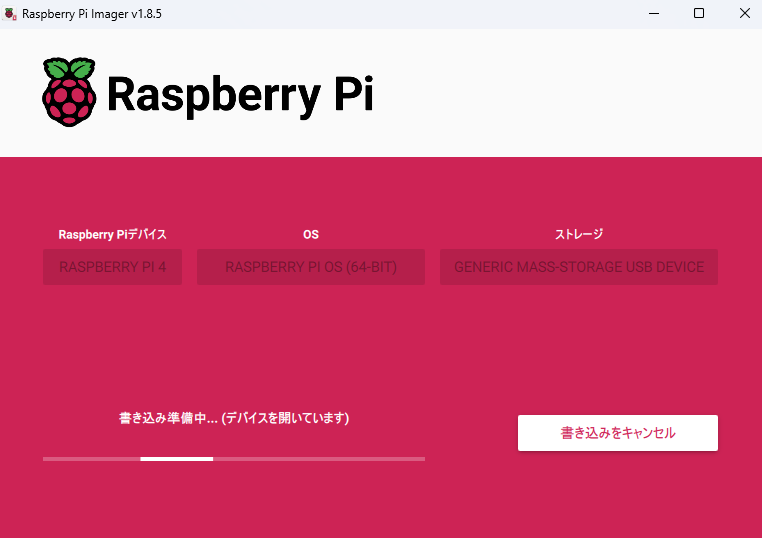
-
前の記事

RockyLinux9にWireGuardを導入する 2024.01.18
-
次の記事
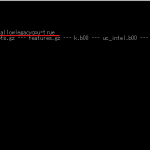
ESXiの古いCPUサポートのオプションを追加する 2024.02.28
Author:KMMR 投稿一覧
技術屋さんです。
普段はPHP, Perl, Ruby, Pythonなどを触っています。
AWSなどのIaaSもちょこちょこ触っているので、備忘などを書いていきます。

